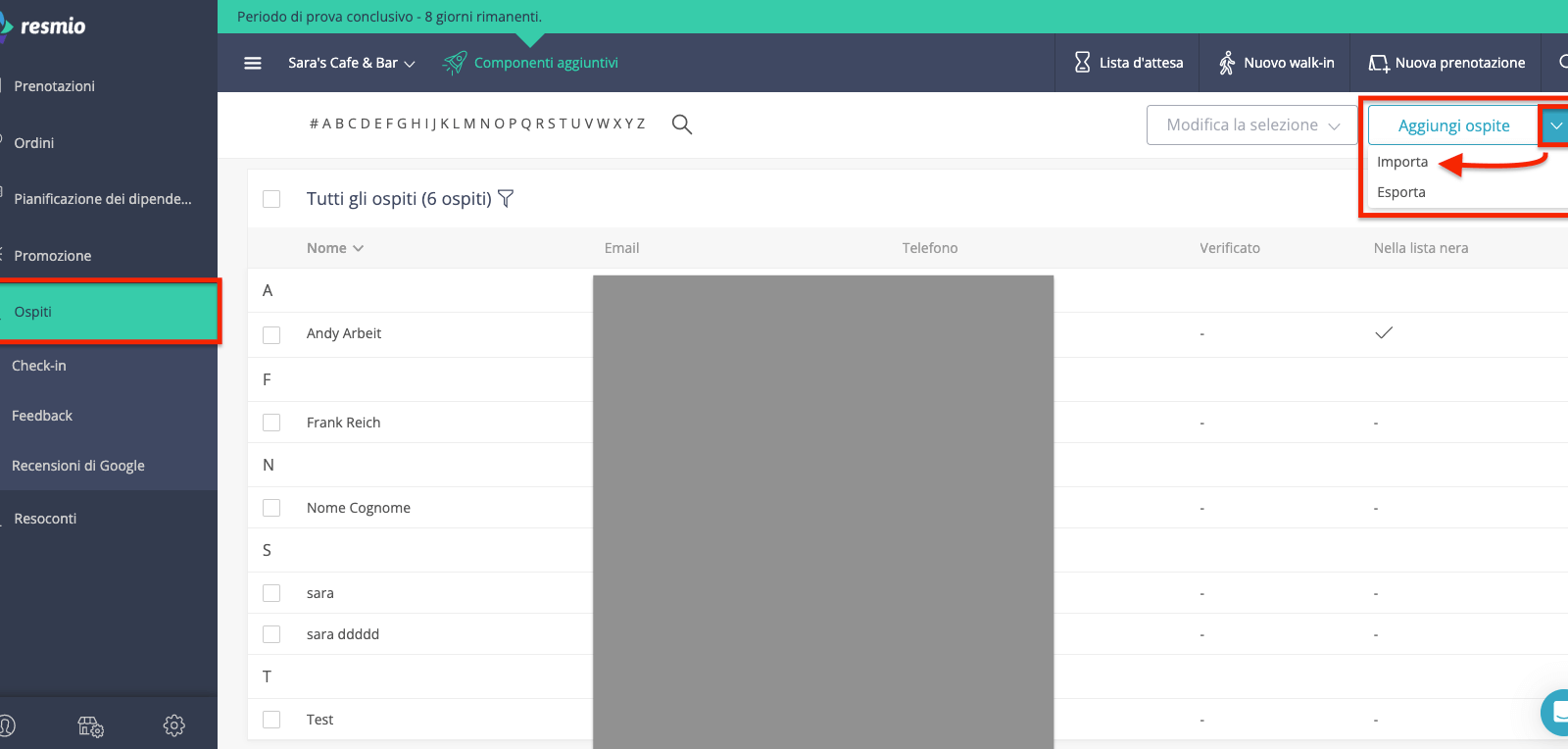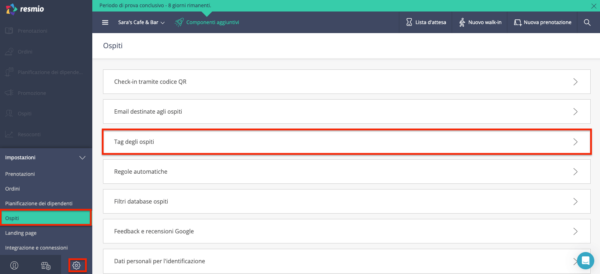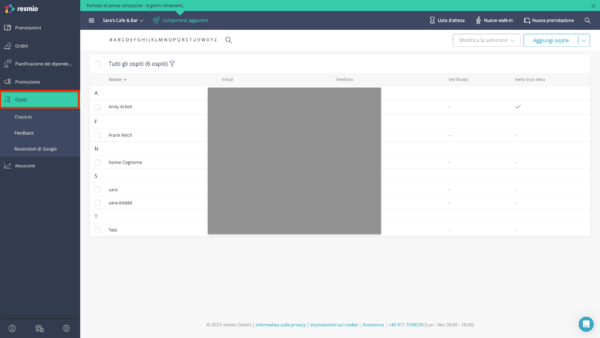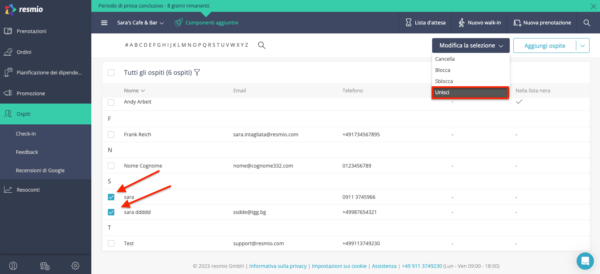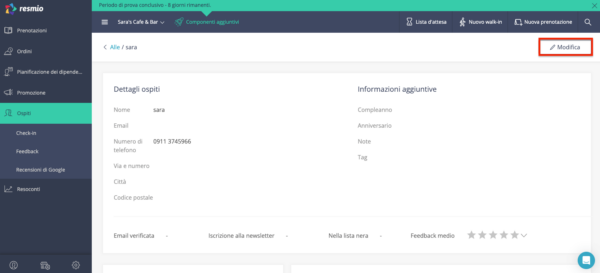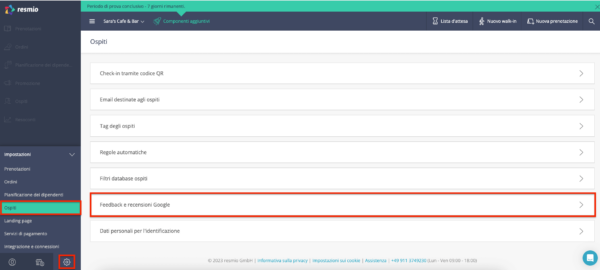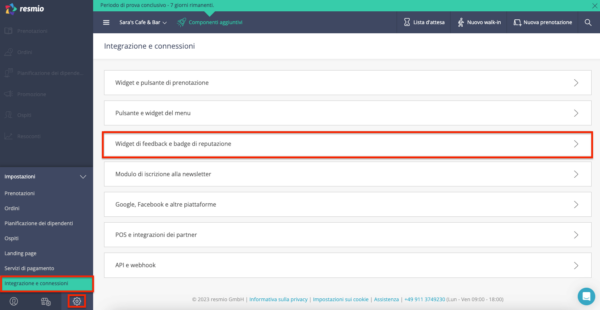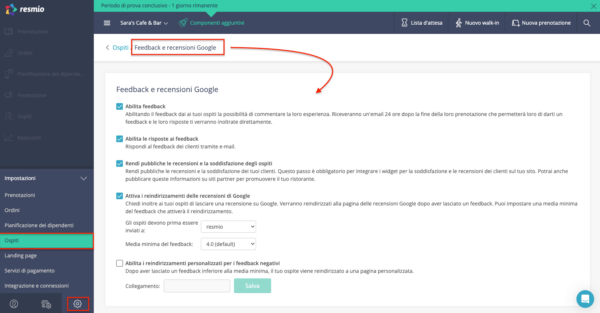Gestione degli ospiti e dei feedback
Indice dei contenuti
Database degli ospiti e tracciamento dei contatti
- Importare i dati dei clienti nel database degli ospiti
- Definire le etichette per gli ospiti – per un servizio migliore
- Visualizzazione e modifica dei dati degli ospiti
- Unire i dati degli ospiti duplicati in un unico record di dati
- Bloccare gli ospiti per le prenotazioni online
- Regole automatiche – Adattare resmio al vostro ristorante
Gestione delle valutazioni e dei feedback degli ospiti
È possibile importare in resmio i dati dei clienti già esistenti. Il presupposto è che i record di dati siano formattati digitalmente in forma tabellare (.csv). Di seguito sono riportate le istruzioni e un file di esempio da scaricare.
Ecco come funziona l’importazione dei dati:
- Aprire l’elenco dei contatti in Microsoft Excel, Google Spreadsheets o un altro programma di foglio di calcolo.
- Se utilizzate un vostro foglio di calcolo, assicuratevi che sia formattato correttamente!
- Per importare i dati degli ospiti, le colonne superiori devono essere intitolate correttamente in inglese!
- Prestare attenzione anche alle lettere minuscole.
Colonne obbligatorie per l’importazione dei dati degli ospiti:
name, email
Colonne facoltative:
phone, street, city, zip, notes
- Quindi, andate su
“Ospiti” nel vostro account resmio > freccia accanto a “Aggiungi ospite” > “Importa”.
- Ora è possibile caricare i contatti esistenti.
Le etichette degli ospiti sono un ottimo modo per segmentare gli ospiti, ad esempio in base alla loro importanza (VIP) o alle loro preferenze in termini di posti a sedere, cibo e bevande.
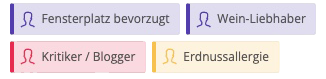
- In
“Impostazioni” > “Ospiti” > “Tag per gli ospiti” è possibile creare tag individuali per gli ospiti, che possono poi essere assegnati ai clienti in base alle esigenze.
- L’assegnazione dei tag è possibile sia per una
prenotazione manuale che nel
database degli ospiti, nel rispettivo profilo dell’ospite.
I tag assegnati agli ospiti sono visibili a tutti i dipendenti, ad esempio nella panoramica delle prenotazioni.
Nell’account resmio è possibile visualizzare tutti i dati degli ospiti salvati nella colonna di sinistra sotto “Ospiti”.
- Cliccando su un ospite si apre una vista dettagliata con tutte le informazioni salvate per l’ospite.
- Con il pulsante “Modifica” nella parte superiore dello schermo è possibile modificare o ampliare i dati, se si desidera.
Con l’aumento del numero di contatti e di dipendenti, aumenta anche la probabilità che nel database degli ospiti finiscano dei duplicati. È possibile eliminare dai contatti i duplicati creati per errore:
- Alla voce
“Ospiti”, selezionare i record desiderati che si vogliono unire e fare clic su “Modifica selezione” > “Unisci” in alto a destra.
- Nella finestra successiva, selezionare quali informazioni sull’ospite (indirizzo e-mail, numero di telefono…) devono essere mantenute in un record di dati durante l’unione.
- Confermare l’unione con “Salva”.
È possibile escludere uno o più ospiti indesiderati (ad esempio, con un alto tasso di cancellazione o di mancata presentazione) dalle prenotazioni online.
- Selezionate
“Ospiti” e cercate l’ospite in questione utilizzando il campo di ricerca.
- Selezionare l’ospite o il file dell’ospite, quindi cliccare sul pulsante “Modifica” > “Blocca” in alto a destra.
Gli ospiti bloccati non potranno più effettuare prenotazioni online tramite l’indirizzo e-mail memorizzato nel database. Riceveranno invece un messaggio di errore quando cercheranno di farlo.
Grazie alle regole automatiche, è possibile personalizzare molte operazioni del sistema per adattarle alla propria attività di ristorazione. In questo modo è possibile risparmiare molto tempo nell’attività quotidiana, perché le azioni precedentemente manuali possono essere automatizzate.
uesta funzione è particolarmente interessante per gli utenti esperti!
- È possibile impostare regole automatiche in
“Impostazioni” > “Ospiti” > “Regole automatiche” e attivarle e disattivarle in quest’area.
È possibile attivare più regole contemporaneamente.
Le regole automatiche seguono una logica semplice: un trigger mette automaticamente in atto una certa azione quando una o più condizioni sono soddisfatte.
Di seguito sono riportate alcune idee di regole automatiche che potete implementare nel vostro ristorante. Abbiamo in programma di ampliare la varietà di operazioni di sistema selezionabili in futuro.
Di seguito sono riportate alcune idee di regole automatiche che potete implementare nel vostro ristorante. Abbiamo in programma di ampliare la varietà di operazioni di sistema selezionabili in futuro.
Prenotazioni
- Trigger:La prenotazione è stata aggiornata
- Condizione: Numero di visite superiore a 10
- Azione: Aggiungere l’etichetta ospite – VIP
Ordini
- Trigger: L’ordine è stato aggiornato
- Condizione: Numero di ordini superiore a 5
- Azione: Aggiungere il tag ospite – “Ordinatore top”.
Feedback
- Trigger: Lasciare un feedback
- Condizione: Feedback generalmente negativo
- Azione: Aggiungere il tag ospite “Critico”
È possibile fare in modo che il sistema aggiunga automaticamente le note degli ospiti e le note direttamente alle prenotazioni. Le note corrispondenti possono supportare il personale di servizio nella sua attività quotidiana.
Prenotazioni
- Trigger: Prenotazione aggiornata
- Condizione: Numero di cancellazioni superiore a 3
- Azione: Aggiunta di una nota per l’ospite – Attenzione, alto tasso di cancellazione!
Feedback
- Trigger: Lasciare un feedback
- Condizione: Feedback generalmente positivo
- Azione: Aggiungere la nota di prenotazione “Offerta 1x birra gratis”.
In determinate circostanze può essere utile escludere gli ospiti indesiderati dalle prenotazioni online o cancellare automaticamente i dati degli ospiti dal sistema.
Bloccare gli ospiti
- Trigger: La prenotazione è stata aggiornata
- Condizione: Numero di no-show superiore a 2
- Azione: bloccare l’ospite (+ se necessario, aggiungere una nota aggiuntiva per l’ospite, come suggerimento quando si inserisce una prenotazione manuale di un tavolo per telefono)
Rimuovere l’ospite dal sistema
- Trigger: la prenotazione è stata aggiornata
- Condizione: Data di creazione della prenotazione precedente alla data XX.YY.ZZZZ
- Azione: Eliminare l’ospite
Le recensioni positive degli ospiti sono la migliore pubblicità per il vostro ristorante. resmio vi permette di generare facilmente altre recensioni dei clienti e di utilizzarle per fare pubblicità sul vostro sito web!
- In
“Impostazioni” > “Ospiti” > “Widget di feedback e badge di reputazione”
potete attivare il feedback ed effettuare le relative impostazioni.- Non appena spuntate “Attiva feedback”, i vostri ospiti riceveranno automaticamente un’e-mail di feedback dopo la loro visita al ristorante.
- Se gli ospiti lasciano una recensione, il sistema vi informerà della valutazione ricevuta.
- Avete anche la possibilità di impostare un inoltro a Google Review. Selezionando la casella “Attiva inoltro a Google Review”, i vostri ospiti saranno inoltrati alla vostra pagina di Google Review dopo aver fornito un feedback.
- È possibile utilizzare il menu a discesa per decidere se gli ospiti devono essere inoltrati prima a resmio o a Google.
Utilizzate il widget di valutazione e feedback per pubblicizzare le valutazioni dei clienti sul vostro sito web.
- In
“Impostazioni” > “Integrazioni e link” > “Widget di feedback e badge di reputazione” troverete i codici HTML per il widget di valutazione e feedback.
- È sufficiente copiare il codice desiderato, integrarlo nel proprio sito web o inviarlo, ad esempio, al proprio sviluppatore web.
- Si prega di notare che prima di integrare i widget, è necessario selezionare la casella “Attiva il tasso di soddisfazione e le valutazioni degli ospiti” in
“Impostazioni” > “Ospiti” > “Widget di feedback e badge di reputazione”, in modo che i widget possano essere pubblicati.
Una panoramica di tutte le recensioni degli ospiti inviate tramite resmio è disponibile nel vostro sistema alla voce “Ospiti” > “Feedback”.
- In genere, quando si invia un feedback, agli ospiti viene chiesto se sono d’accordo con la pubblicazione del loro commento.
- Con il loro consenso alla pubblicazione potete decidere nuovamente se il commento deve essere visibile pubblicamente nel vostro widget di feedback o meno.
- In Impostazioni > Ospiti > Feedback e recensioni Google, è possibile chiedere agli ospiti di lasciare una recensione su Google. Dopo aver lasciato una recensione, gli ospiti verranno reindirizzati alla pagina delle recensioni di Google.
- È possibile impostare un valore minimo per la valutazione media al di sopra del quale avviene il reindirizzamento.
- Tutte le recensioni sono incluse nel tasso di valutazione (percentuale di soddisfazione degli ospiti); eventuali recensioni negative possono essere escluse.